在我们做PPT时候,很多时候篇幅比较短,用不到页码编号。但有时候,为了方便浏览者阅读了解进度,或者方便我们自身掌握已经演讲/汇报到多少页了,还是希望在PPT幻灯片上添加编号。
那么,我们应该如何在PPT中操作,实现为PPT自动添加页码呢?总不能手动一个个添加吧?下面来看详细的PPT制作教程步骤:
1、在顶部菜单栏“插入”选项卡中,选择“幻灯片编号”;
2、在弹出的“页眉和页脚”弹窗中,勾选“幻灯片编号”,点击全部应用按钮,每一页都会出现页码编号。
PS:如果点击“应用”按钮,只会在当前PPT页面插入页码编号。
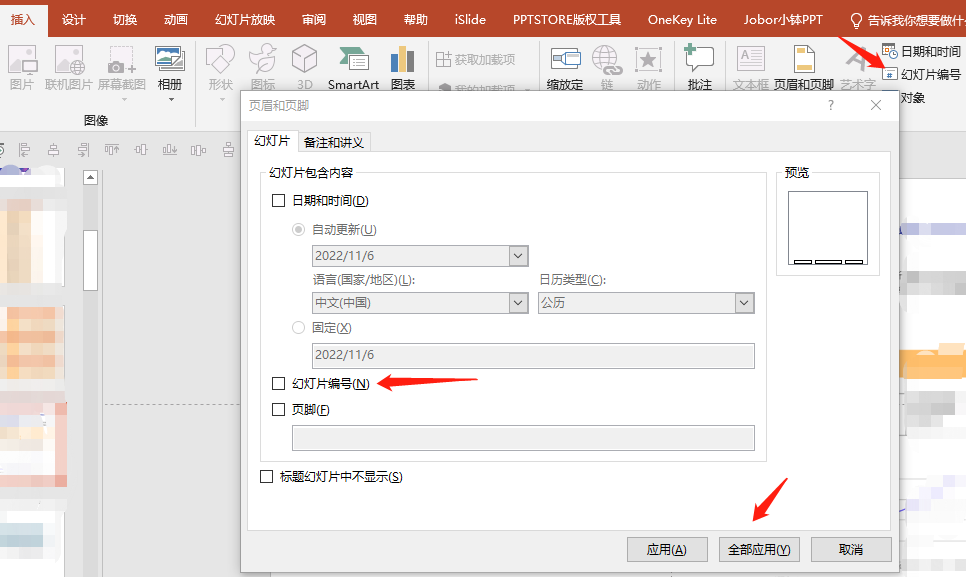
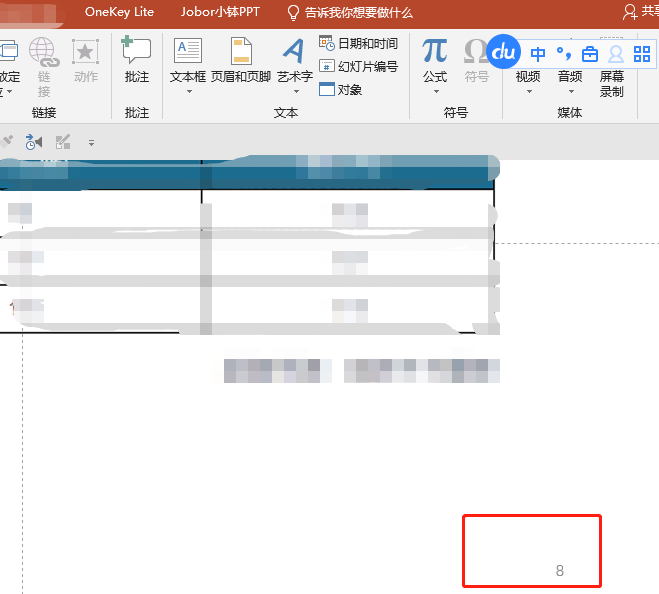
我们会发现各个页面上,已经可以看到页码数字了。
这时候,可能还会出现一种情况,没有出现页码数字,或者部分页面出现页码,部分页面没有出现?为什么呢?为什么已经为PPT添加页码编号,PPT页面上不显示?
这是因为PPT使用的幻灯片母版上没有添加页脚。我们只需要为幻灯片母版添加页脚即可。
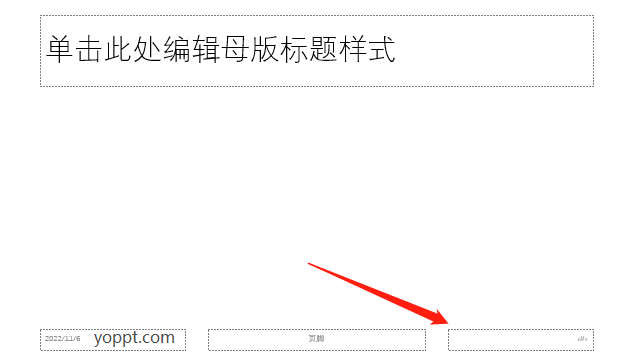
当然,如果想让PPT页脚更加好看,可以自定义编辑,我们只需要在幻灯片母版上进行编辑,添加色块、线条,修改颜色、位置、大小即可。然后到普通视图下,为需要使用的PPT页面套用版式。
好了,以上就是如何在PPT中,为PPT实现自动添加页码编号的教程,赶紧动起来,掌握了才是自己的。
本站资源旨在整理服务大家,请勿转载传播。如属原创教程技巧类,转载请注明:转自于YOPPT模板网,原文链接:http://www.yoppt.com/archives/36339
本站为分享资源站点,主要来源是网络搜集整理、网友投稿,版权均归原作者所有;网站内所有资源仅供学习交流之用,请勿用作商业用途,并请于下载后24小时内删除,谢谢;若无意中侵犯到您的版权利益,我们深感抱歉,并有劳您来信联系我们,我们会在收到信息后会尽快处理。Email:yoppt@yoppt.com




评论0